专业的浏览器下载、评测网站
ie浏览器导入收藏夹怎么弄?IE导入收藏夹的图文教程
2020-03-17作者:浏览器之家来源:本站原创浏览:
每个浏览器都提供了收藏夹的功能让我们能将平时经常访问的网页保存在收藏夹中,以节省我们手动输入网址的步骤。同时所有的浏览器也都提供了导入收藏夹的功能,方便我们更换浏览器后能够保留我们的收藏夹。今天小编就为大家说一说ie浏览器导入收藏夹怎么弄
IE导入收藏夹的图文教程:
1、点击IE浏览器右上角的星星图案打开收藏夹窗口,点击“添加到收藏夹”按钮右侧的小箭头
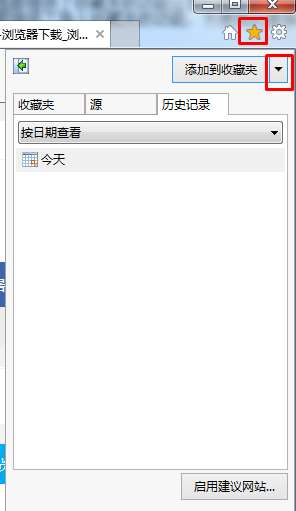
2、在弹出的选项卡中点击“导入和导出”
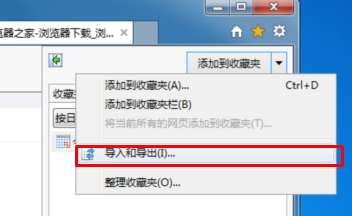
3、在导出的导入导出引导框中选择“从文件中导入”,点击下一步

4、在希望导入的内容中选择“收藏夹”后继续点击下一步

5、接下去会提示我们希望从何处导入收藏夹,点击“浏览”按钮在电脑中找到自己备份的缓存文件后点击下一步
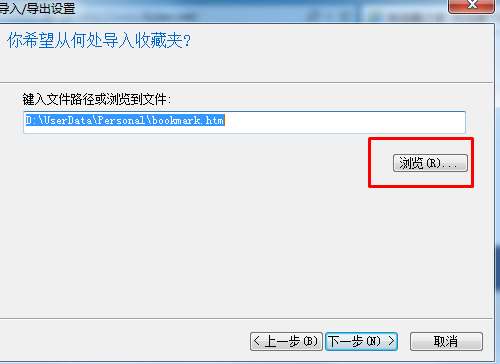
6、选择自己希望存放收藏夹的目录并点击“导入”按钮
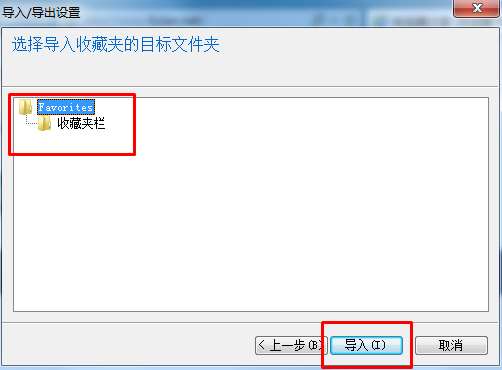
7、这时我们已经成功导入了收藏夹的内容,点击“完成”后打开IE浏览器就可以查看我们导入的收藏夹内容了
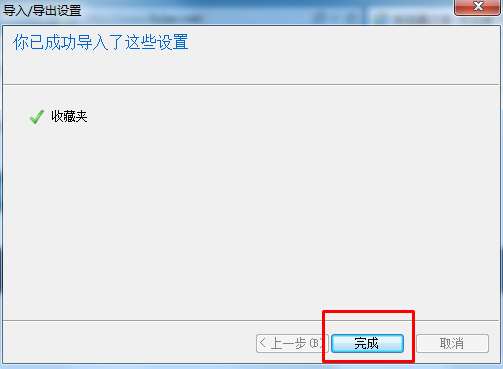
以上假设IE导入收藏夹的图文教程,更多IE浏览器的教程请持续关注浏览器之家
IE导入收藏夹的图文教程:
1、点击IE浏览器右上角的星星图案打开收藏夹窗口,点击“添加到收藏夹”按钮右侧的小箭头
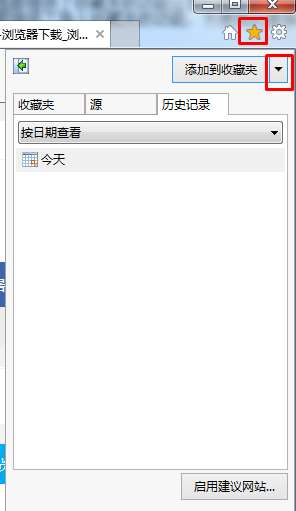
2、在弹出的选项卡中点击“导入和导出”
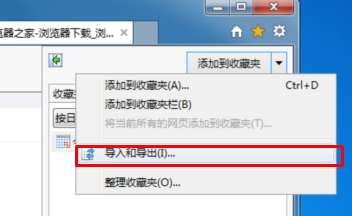
3、在导出的导入导出引导框中选择“从文件中导入”,点击下一步

4、在希望导入的内容中选择“收藏夹”后继续点击下一步

5、接下去会提示我们希望从何处导入收藏夹,点击“浏览”按钮在电脑中找到自己备份的缓存文件后点击下一步
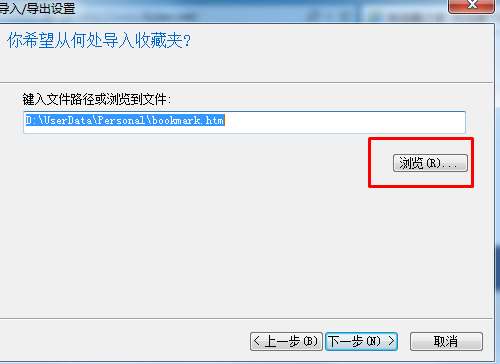
6、选择自己希望存放收藏夹的目录并点击“导入”按钮
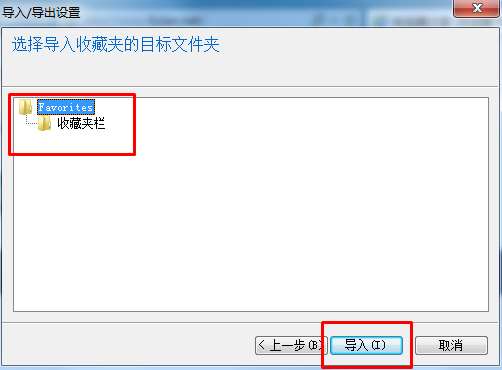
7、这时我们已经成功导入了收藏夹的内容,点击“完成”后打开IE浏览器就可以查看我们导入的收藏夹内容了
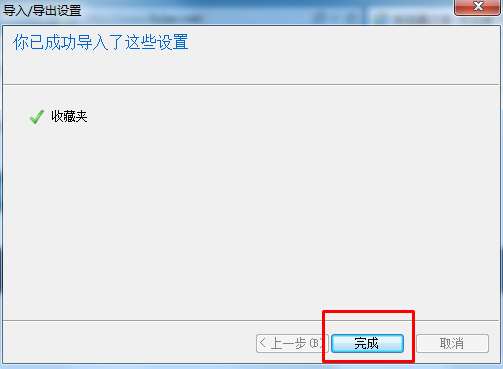
以上假设IE导入收藏夹的图文教程,更多IE浏览器的教程请持续关注浏览器之家
猜你喜欢
热门文章
本类排行
相关下载
关注手机站